您的位置:首页 > Chrome浏览器字体模糊问题解决教程
Chrome浏览器字体模糊问题解决教程
来源:谷歌浏览器官网
时间:2025-07-18
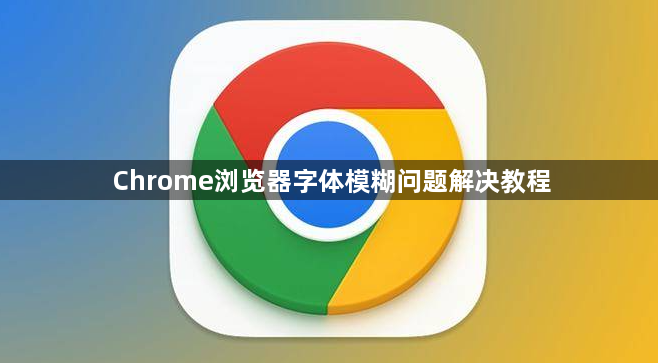
1. 调整浏览器字体设置
- 打开Chrome浏览器,点击右上角的三点菜单按钮,选择“设置”。在左侧菜单中选择“外观”,找到“自定义字体”选项。可尝试将标准字体、Serif字体等修改为清晰度更高的字体(如“Arial”“Tahoma”),并调整字体大小,保存后重启浏览器查看效果。
2. 停用DirectWrite渲染
- 在地址栏输入`chrome://flags/`,按`Ctrl+F`搜索“DirectWrite”,找到“停用实验版DirectWrite字体渲染系统”选项并启用。重启浏览器后,字体渲染将回归传统模式,可能改善模糊问题。
3. 检查系统显示设置
- 右键点击桌面空白处,选择“显示设置”,确保屏幕缩放比例为100%。若此前调整过缩放或分辨率,可尝试恢复默认值并重启浏览器。
4. 清除缓存与重置字体数据
- 打开设置→“隐私和安全”→“清除浏览数据”,勾选“缓存图片和文件”及“Cookie”,选择“全部时间”后清理。同时,在扩展程序页面点击“清除存储数据”,移除可能损坏的字体配置文件。
5. 更新显卡驱动与硬件加速设置
- 前往显卡制造商官网(如NVIDIA、AMD)下载最新驱动并安装。随后在Chrome设置的“系统”部分,尝试关闭“使用硬件加速模式”,重启浏览器测试效果。
6. 安装自定义字体插件
- 访问Chrome应用商店,搜索并安装“强制网页使用自定义字体”插件。安装后进入扩展程序设置,将中文、英文等语种强制设置为同一清晰字体(如微软雅黑),避免字号不协调。
7. 优化CSS渲染策略
- 按`F12`打开开发者工具,在控制台输入代码` { font-smoothing: antialiased; }`,可临时提升当前页面的字体清晰度。如需全局生效,可安装“Stylebot”扩展,添加规则`* { text-rendering: optimizeLegibility; }`。
通过以上步骤,可针对性解决Chrome字体模糊问题。若问题仍存在,建议检查系统字体库是否缺失关键字体(如雅黑),或尝试重置浏览器配置。
